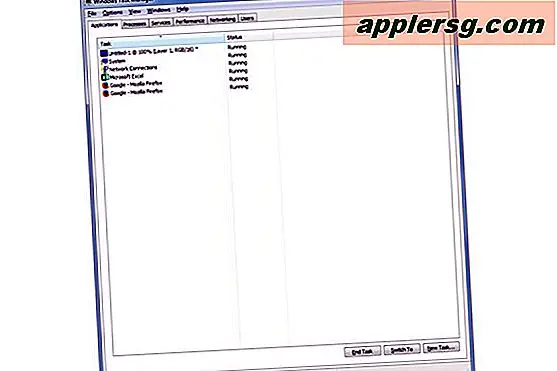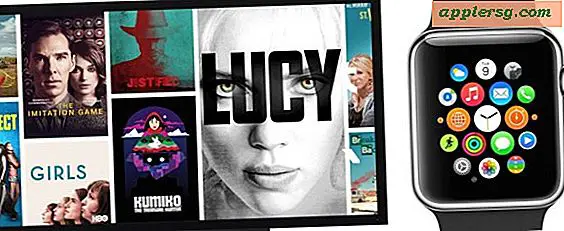मैकोज़ उच्च सिएरा में वाई-फाई मुद्दों को हल करना

कुछ मैकोज़ हाई सिएरा उपयोगकर्ताओं ने अपने मैक को नवीनतम सिस्टम सॉफ़्टवेयर संस्करण में अपडेट करने के बाद वायरलेस नेटवर्किंग के साथ समस्याओं की सूचना दी है। समस्याएं वाई-फाई नेटवर्क से कनेक्ट होने वाली कठिनाइयों से हो सकती हैं, वाई-फाई कनेक्शन (विशेष रूप से नींद से जागने के बाद), सुस्त वायरलेस गति और वाई-फाई नेटवर्क के साथ अन्य निराशाजनक कनेक्टिविटी समस्याओं को छोड़ना।
यह आलेख कुछ सामान्य समस्याओं का विस्तार करने का प्रयास करेगा, और मैकोज़ उच्च सिएरा के साथ वाई-फाई समस्याओं को हल करने के लिए कुछ समस्या निवारण चरणों की व्याख्या करेगा।
उच्च सिएरा में वाई-फाई समस्याएं हैं? नवीनतम मैकोज़ उच्च सिएरा अद्यतन में अपडेट करें
कुछ और करने से पहले, यदि मैक वर्तमान में हाई सिएरा पर है तो आपको उपलब्ध मैकोज़ हाई सिएरा के नवीनतम संस्करण में अपडेट करना चाहिए। ऐप्पल नियमित रूप से सिस्टम सॉफ़्टवेयर के लिए सॉफ़्टवेयर अपडेट जारी करता है, और मैकोज़ हाई सिएरा कोई अलग नहीं है। यदि आप अभी भी मैकोज़ हाई सिएरा 10.13 चला रहे हैं, तो आपको उपलब्ध नवीनतम बिंदु रिलीज संस्करण (10.13.1, 10.13.2, आदि) में अपडेट करने की आवश्यकता है। यह आसान है, लेकिन किसी भी सिस्टम सॉफ़्टवेयर अद्यतन को स्थापित करने से पहले आपको हमेशा मैक का बैकअप लेना चाहिए।
- ऐप्पल मेनू पर जाएं और ऐप स्टोर चुनें, फिर "अपडेट्स" अनुभाग पर जाएं और उच्च सिएरा में उपलब्ध सिस्टम सॉफ़्टवेयर अपडेट इंस्टॉल करें
प्वाइंट रिलीज अपडेट में अक्सर बग फिक्स शामिल होते हैं, और यदि आपको किसी समस्या का सामना करना पड़ रहा है जो कोर सिस्टम सॉफ़्टवेयर बग से संबंधित है तो यह संभव है कि सिस्टम सॉफ़्टवेयर अपडेट उस समस्या को हल करेगा, संभवतः अन्य रिपोर्ट की गई समस्याओं के साथ
निचली पंक्ति: उपलब्ध सिस्टम सॉफ़्टवेयर अद्यतनों की जांच करें और यदि कोई उपलब्ध हो तो उन्हें इंस्टॉल करें।
क्या वाई-फाई राउटर एसएसआईडी (नाम) छिपा हुआ है?
मैकोज़ हाई सिएरा के साथ कुछ मैक उपयोगकर्ताओं ने वाई-फाई एक्सेस पॉइंट्स को जोड़ने में कठिनाई की सूचना दी है जिसमें छिपी हुई एसएसआईडी है।
आप मैक ओएस में डिस्कनेक्ट करने और फिर छिपे हुए एसएसआईडी राउटर से सीधे कनेक्ट करने का प्रयास कर सकते हैं, लेकिन कनेक्शन फिर से गिर सकता है या नींद से जागने में असफल हो सकता है।
एक संभावित कामकाज एसएसआईडी को दिखाना है, यह वाई-फाई राउटर पर ही किया जाना चाहिए और प्रति वायरलेस एक्सेस पॉइंट में भिन्नता होगी, लेकिन यदि आपके पास वाई-फाई राउटर तक पहुंच है तो यह एक समाधान हो सकता है। यह कई उपयोगकर्ताओं के लिए काम करता है, लेकिन जाहिर है कि अगर आपके पास किसी कारण से छिपी हुई एसएसआईडी होनी चाहिए तो एसएसआईडी दृश्यमान बनाना हमेशा एक व्यवहार्य विकल्प नहीं है।
क्या वाई-फाई केवल तभी गिरता है जब मैकोज़ हाई सिएरा नींद या स्क्रीनसेवर जागता है?
कुछ उपयोगकर्ता रिपोर्ट करते हैं कि नींद से जागते समय या स्क्रीन सेवर से जागते समय मैकोज़ हाई सिएरा अपने वाई-फाई कनेक्शन को छोड़ देता है, या मैकोज़ हाई सिएरा नींद से जागने के बाद वाई-फाई में फिर से जुड़ने में धीमा है।
एक नया वायरलेस कॉन्फ़िगरेशन बनाने के लिए नीचे दिए गए चरणों का पालन करके मैक नींद से जागने के बाद वाई-फाई ड्रॉप करने में सक्षम हो सकता है।
नींद से जागने के बाद पुनः जुड़ने के लिए वाई-फाई में एक रिपोर्ट की गई है:
- वाई-फाई मेनू पर जाएं और "वाई-फाई बंद करें" चुनें
- कुछ सेकंड प्रतीक्षा करें और फिर वाई-फाई मेनू पर वापस आएं और "वाई-फाई चालू करें" चुनें
कभी-कभी वायरलेस क्षमता को टॉगल करना एक वाई-फाई नेटवर्क में फिर से जुड़ने में असमर्थता को हल करने के लिए पर्याप्त है। कुछ उपयोगकर्ता अपने मैक को सोने से पहले वाई-फाई बंद कर रहे हैं, और फिर मैक जागने के बाद इसे फिर से सक्षम कर रहे हैं।
एक और संभावित कामकाज कमांड लाइन पर कैफीन का उपयोग करना है, या कैफीन या KeepingYouAwake, या नींद कोने जैसे ऐप को अस्थायी रूप से नींद को रोकने के लिए है, जबकि उन कार्यों को सक्रिय किया जाता है। यदि आपको मैक सोना है तो यह स्पष्ट रूप से समाधान का अधिक नहीं है।
बेशक, कामकाज असुविधाजनक हैं और वे सही समाधान नहीं हैं। यदि आप वाईफाई कनेक्शन समस्याओं का सामना कर रहे हैं तो संभावित रूप से उन्हें हल करने के लिए नीचे दिए गए चरणों का प्रयास करें।
मैकोज़ उच्च सिएरा में एक नया वाई-फाई कॉन्फ़िगरेशन बनाना
जारी रखने से पहले अपने मैक का बैकअप लें, इन चरणों में सिस्टम स्तर कॉन्फ़िगरेशन फ़ाइलों को निकालना शामिल है। बैकअप के बिना आगे बढ़ें ताकि कुछ गलत होने पर आप वापस रोल कर सकें।
- सबसे पहले, ऊपरी दाएं कोने में वाई-फाई मेनू बार आइटम को खींचकर और "वाई-फाई बंद करें" चुनकर वाई-फाई बंद करें
- खोजक से, डेस्कटॉप पर एक नया फ़ोल्डर बनाएं (या कोई अन्य उपयोगकर्ता फ़ोल्डर) और इसे "WiFiConfigBackup" जैसे कुछ कहते हैं
- मैकोज़ में खोजक पर जाएं, और "जाओ" मेनू खींचें, फिर "फ़ोल्डर पर जाएं" विकल्प चुनें
- विंडो में निम्न निर्देशिका पथ दर्ज करें और फिर "जाओ" पर क्लिक करें
- अब खुले सिस्टम कॉन्फ़िगरेशन फ़ोल्डर में स्थित निम्न फ़ाइलों को ढूंढें और चुनें
- उन फ़ाइलों को दूसरे चरण में बनाए गए फ़ोल्डर "WiFiConfigBackup" में खींचें (वैकल्पिक रूप से, यदि आप उन्नत हैं, बैकअप लें, और जानें कि आप क्या कर रहे हैं, तो आप उन्हें हटा सकते हैं)
- ऐप्पल मेनू पर जाकर और "पुनरारंभ करें" चुनकर मैक को पुनरारंभ करें, फिर मैक को सामान्य रूप से बूट करने दें
- ऊपरी दाएं कोने में वाई-फाई मेनू पर वापस आएं और "वाई-फाई चालू करें" चुनें, और फिर सामान्य रूप से वायरलेस नेटवर्क में शामिल हों
/Library/Preferences/SystemConfiguration/
com.apple.airport.preferences.plist
com.apple.network.eapolclient.configuration.plist
com.apple.wifi.message-tracer.plist
NetworkInterfaces.plist
preferences.plist
अनिवार्य रूप से यह क्या कर रहा है आपकी पुरानी वायरलेस प्राथमिकताओं को मिटाना और मैकोज़ हाई सिएरा को नई वाई-फाई प्राथमिकताओं को उत्पन्न करके उन्हें प्रतिस्थापित करना है। कई उपयोगकर्ताओं के लिए, यह वाईफाई नेटवर्किंग के साथ किसी भी समस्या को हल करने के लिए पर्याप्त है।
वैकल्पिक: एक नया कस्टम नेटवर्क स्थान बनाएं
यदि वरीयताओं को हटाने और मैक को रीबूट करने के बाद भी आपको वाई-फाई समस्याएं हैं, तो आप कस्टम कॉन्फ़िगरेशन सेटिंग्स के साथ नया नेटवर्क स्थान बनाने के लिए नीचे दिए गए चरणों का प्रयास कर सकते हैं।
- ऐप्पल मेनू पर जाएं और "सिस्टम प्राथमिकताएं" चुनें
- "नेटवर्क" पैनल का चयन करें और फिर सूची से "वाई-फाई" चुनें
- वरीयता पैनल के शीर्ष के पास, "स्थान" मेनू नीचे खींचें और ड्रॉपडाउन से "स्थान संपादित करें" का चयन करें
- नया नेटवर्क स्थान बनाने के लिए [+] प्लस बटन पर क्लिक करें, इसे "FixWiFiCustomConfig" या जो कुछ भी आसानी से पहचाना जा सकता है उसे नाम दें, फिर "संपन्न" पर क्लिक करें
- नेटवर्क नाम के साथ, ड्रॉपडाउन मेनू को नीचे खींचें और शामिल होने के लिए वाई-फाई नेटवर्क का चयन करें, लागू होने पर पासवर्ड दर्ज करें
- नेटवर्क वरीयता पैनल के कोने में "उन्नत" बटन पर क्लिक करें
- "टीसीपी / आईपी" टैब चुनें और "डीएचसीपी लीज नवीनीकृत करें" पर क्लिक करें
- इसके बाद "DNS" टैब पर जाएं, और "DNS सर्वर" अनुभाग में [+] प्लस बटन पर क्लिक करें, फिर निम्न आईपी पते जोड़ें (प्रति पंक्ति एक प्रविष्टि, जिस तरह से ये Google DNS सर्वर हैं, आप दूसरों का उपयोग कर सकते हैं यदि आप पसंद करेंगे लेकिन इन्हें याद रखना और सर्वव्यापी होना विशेष रूप से आसान है):
- इसके बाद, "हार्डवेयर" टैब का चयन करें और 'कॉन्फ़िगर करें' विकल्प को "मैन्युअल" पर सेट करें
- "एमटीयू" विकल्प को "कस्टम" में समायोजित करें और संख्या को "1453" पर सेट करें
- अब "ओके" पर क्लिक करें
- अंत में, नए नेटवर्क स्थान के लिए बनाए गए नेटवर्क परिवर्तनों को सेट करने के लिए "लागू करें" पर क्लिक करें
- सिस्टम प्राथमिकताओं से बाहर निकलें
- सफारी या क्रोम खोलें, और एक वेबसाइट पर जाएं - इसे ठीक लोड करना चाहिए



8.8.8.8
8.8.4.4

वाई-फाई वरीयताओं को कचरा करने का यह अनुक्रम, नई वायरलेस प्राथमिकताओं को उत्पन्न करना, और फिर, यदि आवश्यक हो, तो कस्टम DNS और MTU के साथ एक नया नेटवर्क स्थान बनाना मैक ओएस के कई संस्करणों में विभिन्न वायरलेस समस्याओं को हल करने के लिए चरणों का एक लंबा सेट है। सिएरा, एल कैपिटन, और पहले।
हाई सिएरा वाई-फाई अभी भी काम नहीं कर रहा है?
यदि आपने उपरोक्त सभी को किया है और आपको अभी भी वायरलेस नेटवर्किंग के साथ समस्याएं हैं, तो आप कुछ सामान्य समस्या निवारण युक्तियों को भी आजमा सकते हैं;
- यदि वाई-फाई अन्य नेटवर्क के साथ ठीक काम करता है तो राउटर के साथ कोई समस्या हो सकती है, तो एक पूरी तरह से अलग वाई-फाई नेटवर्क से कनेक्ट करने का प्रयास करें
- एक ही वाई-फाई राउटर में एक पूरी तरह से अलग डिवाइस से कनेक्ट करें, क्या यह ठीक काम करता है?
- वाई-फाई राउटर चैनल को समायोजित करने का प्रयास करें, या 5GHZ के बजाय 2.4GHZ का उपयोग करें (या इसके विपरीत)
- यदि हाई सिएरा का उपयोग करने से पहले सब कुछ विफल हो जाता है और वाई-फाई ठीक काम करता है, तो आप मैकोज़ हाई सिएरा को मैकोज़ के पूर्व संस्करण में डाउनग्रेड कर सकते हैं मानते हैं कि आपने हाई सिएरा को अपडेट करने से पहले टाइम मशीन के साथ बैकअप बनाया है। डाउनग्रेडिंग बल्कि नाटकीय है और इसे अंतिम उपाय माना जाना चाहिए
क्या आपको मैकोज़ हाई सिएरा में वाई-फाई के साथ कोई समस्या है? मैकोज़ हाई सिएरा में आपके लिए ठीक काम कर रहा है?